
-
Microsoft Teams
大小:31.6M语言:简体 类别:效率软件系统:IOS

Microsoft Teamss是一款由微软官方推出的团队协作应用软件,Microsoft Teams可以将你的团队的对话、会议、文件和笔记放在一个位置,以便进行开放和无缝的协作,以及帮助你的团队更好地合作。


Microsoft Teams 是 Office 365 中以聊天为中心的工作区。从一个位置快速访问所有团队内容,消息、文件、人员和工具均集中于此处。将其安装在最喜爱的移动设备上,随身携带。


将团队文件和对话置于一处:
- 随时随地使用团队文档
- 无缝穿梭不同团队空间
- 提及个别团队成员或整个团队以引起注意
使用私人和团队聊天保持联系:
- 一对一私聊或进行即时组对话
- 在喜爱的设备上查看实时聊天记录,并在任意位置继续对话
- 在团队空间中与整个团队聊天


快速查找所需内容:
- 快速搜索聊天和团队对话内容
- 通过名称或电子邮件地址搜索查找联系人
定制你的工作区:
- 包括每天所需的内容和功能
- 自定义警报以便在被提及或收到消息时得到通知
- 保存重要对话以便稍后快速访问
安全团队信任:
- 从 Office 365 获取期望的企业级安全性和合规性
- 使用多重身份验证增强安全性
使用方法【团队和频道】
什么是团队和频道?
团队是一起从事不同项目的人群。频道像是整个团队的聊天室。
可以按主题、位置、项目或学科组织频道。

如何向我的频道添加成员?
想要将某人添加到频道吗?这很容易,你甚至不需要发送邀请。
当你邀请某人加入团队时,他们可以立即访问所有团队频道。这样,他们可以随时加入他们喜欢的任何频道!
如何让他人知道我创建了频道?
要让他人知道我创建了频道,只需在频道中 @提及他们,他们就会收到通知。

如何让他人知道我创建了新团队?
要让他人知道我创建了新团队,只需在你的一般频道中 @提及团队名称!每个团队成员都会收到通知。

团队所有者必须启用 @团队提及。
如何管理和组织我的团队?
移动应用会自动显示你被邀请加入的所有团队。
桌面或 Web 应用中提供了更多操作。
【在团队和频道中工作】
如何引起他人的注意?
确保他人看到你的消息的最佳方法是 @提及他们。
只需在名称前键入 @,然后从选取器中选择要提及的人员。
他们会收到一条通知,并且你提及他们时所在的频道旁边会显示一个数字。

如何提及他人?
要在 iOS 或 Android 中 @提及他人,只需在输入框中点击 @ 或者在他人名称前面键入 @。
在 Windows Phone 中,只需在他人名称前面键入 @,即可在对话中引起他们的注意。

如何查看团队中的所有频道?
要查看团队中所有频道的完整列表,只需点击团队名称。

如何查看频道中的用户?
频道对整个团队开放。
依次点击团队名称和右上角的 ,即可查看 Android 设备上每个频道的成员列表。
,即可查看 Android 设备上每个频道的成员列表。
被提及或 @提及是指什么?
如果你被 @提及,则表示有人希望你加入对话或引起你的注意。
如果你在某些人名称前面键入 @,他们将被 @提及(并收到通知)。
别担心,其他人不会收到通知。但是,他们能够看到你 @提及了某些人。

我在哪里可以找到有关队友的更多信息?
Android:在频道或聊天中,只需点击某人的头像即可查看其联系人卡片。
iOS:在频道中,点击某人的头像可查看其联系人卡片。从聊天列表中,点击其头像,然后在对话顶部点击其名称。

什么是 T-Bot?
T-Bot 可帮助你了解如何使用 Microsoft Teams!提问或在聊天中键入关键词/短语,我们将找到答案。
我如何提供反馈?
想要提供建议?我们乐意倾听。当你使用移动应用时,可以通过摇晃手机(真的,摇晃它)访问“反馈”页面。从那里,你可以报告问题、请求功能、发送反馈和附加屏幕截图!
如何发送表情符号或 GIF?
点击 可开始发送 GIF 和表情符号!
可开始发送 GIF 和表情符号!
如果使用的是 iOS,你可以从 Giphy 应用发送表情符号;或者,只需从 Giphy 应用复制 GIF 并将其粘贴到对话中,即可发送 GIF。
在 Android 手机上,可以像在桌面或 Web 应用中一样发送 GIF。依次点击 和
和 可为你的工作生活增添一些乐趣。
可为你的工作生活增添一些乐趣。
错误修复和性能提升
加载全部内容
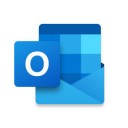
outlook web手机客户端下载-outlook web下载v4.2245.031.5M207人在玩outlookwebapp是一款官方微软Outlook应用手机客户端。借助outlookwebapp,用户可将所有电子邮件帐户和日历置于一处。无论是随时掌握收件箱动态,还是安排下一个重要事宜,outlookwebapp均可让你轻松实现最高效率、有条不紊和保持连接;您可以免费下载。
下载
代练妈妈ios版下载-代练妈妈下载 苹果版v1.1.217.1M65人在玩代练妈妈苹果系统手机版是一款专门的游戏代练平台手机客户端,代练妈妈ios版专为玩家和代练者提供完美的服务,有代练需求的玩家可以通过代练妈妈app平台来下单,通过平台传递给代练者,速度快、效率高;您可以免费下载。
下载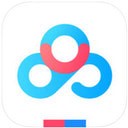
百度网盘手机客户端下载-百度网盘手机版下载v11.37.055.9M40人在玩百度网盘手机版是百度旗下的百度网盘的百度云手机客户端,百度网盘手机版你就可以随时随地在移动客户端和伙伴们快乐分享视频、照片。百度网盘手机版创建聚会群、班级群,有了百度网盘手机版一人分享,全群共享;您可以免费下载。
下载
捷径app下载-捷径下载v2.2.2142.8M33人在玩apple捷径app是苹果官方在iOS12正式版中带来的全新App,用户在升级至iOS12后,通过捷径app可配合应用快速完成各种任务,通过捷径app您只需轻点一下,捷径app可为您喜爱的应用创建包括多个步骤的个性化捷径;您可以免费下载。
下载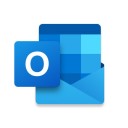
Microsoft Outlook iOS下载-Microsoft Outlook下载v4.2245.031.5M26人在玩MicrosoftOutlookios版是一款电子邮箱软件,MicrosoftOutlook是全世界使用人数最多的电子邮件,超强的功能可以支持数百万用户同时在一个便利位置连接其所有的电子账户以及文件;您可以免费下载。
下载
百度脑图下载-百度脑图app预约下载V1.0.00KB25人在玩百度脑图app来自百度旗下的在线思维导图工具——百度脑图的手机客户端,百度脑图app一个方便而编辑的思维导图编辑工具。百度脑图app可以让编辑们直接在线上直接创建、保存并分享你的思路。百度脑图app免安装、云存储、易分享、体验舒适、功能丰富;您可以免费下载。
下载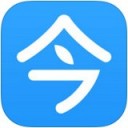
今目标手机版下载-今目标app下载v8.8.812.6M24人在玩今目标app这是来自免费互联网工作平台的今目标官方推出的今目标手机版,今目标app目前最好的企业级共同工具,今目标手机版超过200万企业共同认可的企业级工作平台;您可以免费下载。
下载
我要管家下载-我要管家iOS下载v4.2.075M22人在玩我要管家app是一款设备运维监测服务软件。我要管家app提供专业的生态、后勤维护工作,用户可以一键点击报修,寻找专业的维修人员;您可以免费下载。
下载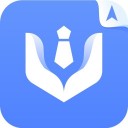
奥琦玮店长助手下载-奥琦玮店长助手iOS下载v1.14.110M21人在玩奥琦玮店长助手APP是针对门店打造的一款智慧巡检效率软件,奥琦玮店长助手APP由奥琦玮信息科技北京有限公司开发,助力连锁门店正常运转、高效经营。;您可以免费下载。
下载
清歌写字板app下载-清歌写字板下载v3.156.1M19人在玩清歌写字板app是一款实用的打字和小工具集成工具,有了清歌写字板app,用户可以使用蓝牙键盘打五笔,而且清歌写字板app集成清歌输入法,各种选项定制你的需求;您可以免费下载。
下载